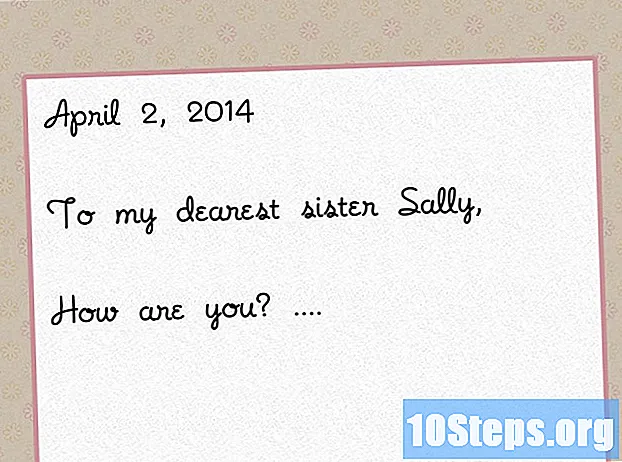Pengarang:
Mike Robinson
Tarikh Penciptaan:
10 September 2021
Tarikh Kemas Kini:
9 Mungkin 2024

Kandungan
Gparted adalah editor partisi percuma yang dapat mengecilkan dan mengubah partisi untuk Windows, Linux, dan sistem operasi lain.
Langkah-langkah
Muat turun gparted-livecd-0.3.4-11 dari laman web http://sourceforge.net/project/downloading.php?group_id=115843&filename=gparted-livecd-0.3.4-11.iso&7005223
Gunakan program rakaman ISO kegemaran anda (Roxio, Nero, dll.) untuk membakar fail ini ke CD.

Letakkan CD di pemacu CD. Mulakan semula komputer dan kemungkinan besar akan boot ke gparted-livecd. Langkau ke langkah 4. Jika tidak, hidupkan semula komputer anda dan periksa skrin BIOS untuk melihat apakah ia mempunyai pilihan boot. Tekan kekunci yang sesuai dan ubah untuk boot dari CD. Anda mungkin perlu mengakses tetapan BIOS di beberapa komputer.
Apabila skrin permulaan muncul, pilih pilihan pertama.
Banyak garis but akan berkelip di depan mata anda. Tekan Enter pada sebarang permintaan bahasa (jika anda mahu ia dalam bahasa Inggeris).

Apabila sistem dimulakan, akan ada tetingkap Gparted yang terbuka.
(Ini untuk mengubah saiz partition Windows). Klik kanan partition Windows dari senarai, klik "Ubah saiz / Pindahkan" dan:
(A) seret bar pada gambar yang merupakan partisi Windows anda ke ukuran yang lebih kecil, atau (B) ketik ukuran yang anda mahukan partisi berada di kotak "Partition size".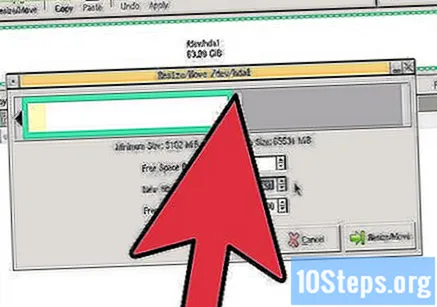
Terapkan perubahan dengan mengklik butang "Terapkan".
Petua
- Terdapat fungsi lain yang boleh anda gunakan, seperti memformat semula, menghapus atau memindahkan.
- Anda boleh membuat asal perkara yang anda buat menggunakan pilihan "Buat asal".
- Seperti semua program, Gparted mempunyai kesilapan. Kadang-kadang ia mempunyai kesalahan yang mengubah sistem fail, ia mempunyai masalah untuk mengenali sistem fail dan membacanya sebagai rosak.
Amaran
- Jangan seret dan jatuhkan fail ISO ke dalam CD. Anda mesti menggunakan program rakaman ISO. Sebilangan besar komputer mempunyai jenis program ini, tetapi anda mungkin perlu memasang aplikasi pembakaran ISO percuma. Terdapat banyak dari mereka dalam talian.
- Mengubah bahagian anda boleh membahayakan. Cuba buat salinan sandaran fail anda, kecuali jika anda benar-benar yakin ia selamat.
Bahan yang diperlukan
- CD biasa
- Komputer dengan cakera keras